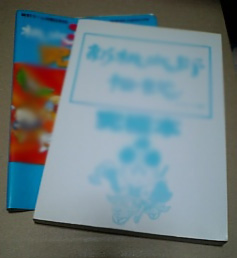この記事は2010年の記事を移設・リメイクしたものです。
5年経ってもわりと使えそうな内容だったのでシナプス・ステーションぶろぐから移設。
本の解体に関する内容になっていますので、抵抗のある方はご注意ください。
自炊とは
書籍をスキャン・電子化して電子書籍リーダーなどで読めるような状態にするスラングです。
いいところ
- かさばらない
- 電子書籍化されていない本をデータ化し、半永久的に保存できる
- 電子書籍リーダーなどに入れておけば、電車などに大量の本を持ち込めるようになる
- バックアップ(*)で消失のリスクを減らせる
*著作権的には個人・家族で楽しむ範囲での複製は認められていますが、ネットで不特定多数に閲覧できる状態にするのはダメです。
スキャナタイプいろいろ
タブレット・スマホアプリ
ここ5年ででてきたのはこれですね。
 やや力技ですが最近のスマホやタブレットのカメラはキレイなので、特別なアプリをいれず、カメラで撮影するだけでも読むだけなら堪えます。
やや力技ですが最近のスマホやタブレットのカメラはキレイなので、特別なアプリをいれず、カメラで撮影するだけでも読むだけなら堪えます。
スキャナアプリを入れると手ブレ補正やナナメ補正でよりキレイに。
スキャナアプリ『Office Lens』については過去に記事を書いたのでよかったらどうぞ。
https://magazine.synapse.jp/useful/post-2734
当然ですが会計前の書籍などの撮影は絶っっ対にダメです。
メリット
- 安価
- 手軽
- 本を解体しなくてもいい
デメリット
- 紙送りが面倒(自分でページをめくったり紙を入れ替えたり裏返さないといけない)
- 本を解体しない場合、指や紙抑えが映りこむ
- 読むに堪えることは堪えるが、電子書籍データとしての出来は微妙(明るさ・角度・解像度など)
フラットベッド式
 こういうやつです。
こういうやつです。
ご家庭の複合機についてるのもたいていコレですね。
複合機は分厚いですが、純スキャナは薄いものが多いです。
複合機各種、CanoScan LiDE220など。
メリット
- 比較的安価(複合機についてることが多いので)
- 本を解体しなくてもいい
- 付属ソフトなどでスキャン前・後に補正や調整ができる
デメリット
- 紙送りが面倒(自分でページをめくったり紙を入れ替えたり裏返さないといけない)
- 厚い本は、中央が黒くスキャンされうまく読めない可能性がある(機械に押し付けすぎると本も傷む)
ドキュメント式
 ページ数・枚数が少なければフラットベッド式でいいのですが、オススメはこっちのドキュメント式。
ページ数・枚数が少なければフラットベッド式でいいのですが、オススメはこっちのドキュメント式。
コピー機やFAXとかと同じで紙をセットしておくと自動でどんどん紙送りしてスキャンしてくれるタイプです。
FujitsuのScanSnapシリーズが有名です。
メリット
- 紙送りが自動でラク
- 付属ソフトなどでスキャン前・後に補正や調整ができる
- 機種にも寄りますが、早い
デメリット
- 高い
- 本の解体が必須(装丁がきれいな本・思い入れがある本は躊躇する)
自炊するのに必要なもの
ドキュメント式スキャナで解説します。
- スキャンしたい本
- ドキュメント式スキャナ(私はFujitsu ScanSnap S1500を使用。2010年当時37,301円で購入)
- パソコン
- 裁断機
裁断機のない場合は以下で代用できます。
- アイロン
- カッター
- カッターマット
- ペーパータオル
やってみよう
「ドキュメント式スキャナはあるけど裁断機はない」という条件でやっていきます。
- 表紙を外します
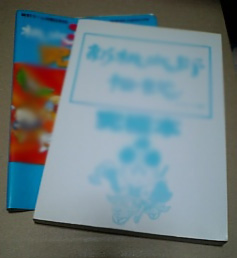 表紙はサイズが違うので要別途スキャンです。
表紙はサイズが違うので要別途スキャンです。 - ペーパータオル越しに、背表紙に熱したアイロンをあてる
 直にあてると場合によってはコゲたりするので注意です。
直にあてると場合によってはコゲたりするので注意です。
しばらくあてておくとボンドが溶けてきます。背表紙に満遍なくアイロンをあてていきましょう。 - ボンドが溶けてやわらかくなっているうちに背表紙をひっぺがす
 製本に使われているボンドはおおむね速乾性なので手早く。
製本に使われているボンドはおおむね速乾性なので手早く。
うまくひっぺがせないときは、一気にひっぺがそうと思わずに
少しずつ上からはがしていくといいと思います。
熱する⇒ちょっとはがす⇒また熱する⇒またちょっとはがす
といった感じで。
はがした背表紙は別途スキャンするなり再製本に使うなりするので
ちょっと横に置いておきます。

 ひっぺがし終わるとこんな感じです。
ひっぺがし終わるとこんな感じです。 - 分冊する
今回はページ数が少ないためやってないのですが背表紙にカッターを入れて分冊すると作業が楽になります。 - 解体する
 裁断機等があれば接着部分を断ち落とすだけで完了なのですが、今回はそうも行かないので、また背中をペーパータオルで包んで
裁断機等があれば接着部分を断ち落とすだけで完了なのですが、今回はそうも行かないので、また背中をペーパータオルで包んで
 アイロンをあてていきます。ボンドを熱し、ペーパータオルに吸わせていきます。
アイロンをあてていきます。ボンドを熱し、ペーパータオルに吸わせていきます。
ボンドがダマになってるとすぐ固まってスキャナを傷つけるので満遍なく吸わせましょう。
 ボンドが薄くなると手でぺりぺり解体できるようになります。
ボンドが薄くなると手でぺりぺり解体できるようになります。

 解体完了です。
解体完了です。 - 本文をスキャンする
あとはスキャンするのみ。
ドキュメントスキャナにセットして一気にスキャンします。
本当は接着部分を数ミリカッターなりで断ち落とした方がキレイなのですが、
勢いあまってナナメになるのが怖いのでこのままです。
固定台を自作している方もいらっしゃるようですね。
ちなみにこの180ページは画質普通設定で、
およそ5分でスキャン完了です。 - カバー・表紙をスキャンする
カバーと表紙だけはフラットベッド式スキャナで別途やってしまったほうがラクです。
ドキュメント式スキャナでやる場合はサイズの設定と、表紙内側の接着面のボンドをしっかり落としてセットしましょう。
アイロンじゃなくてホットプレートでやってる方もいるみたいです。
いずれにせよ刃物の扱いや火傷には気をつけてくださいね。